如何修復BOOTMGR缺少錯誤
什么是BOOTMGR?
BOOTMGR代表Windows啟動管理器。從Windows Vista開始,到今天的Windows Server 2008和Windows 7標準版,BOOTMGR始終用于查找活動分區并顯示操作系統菜單供用戶選擇。它的功能類似于Windows XP和Windows 2000之前Windows系統中的NTLDR。
什么是Bootmgr失蹤?
缺少BOOTMGR的錯誤在Windows Vista和Windows 7中很常見。有時,當用戶按下計算機電源按鈕準備開機時,會出現黑屏,顯示“ BOOTMGR丟失,請按CTRL + ALT + D重新啟動。 ”但是如果按照建議的方式執行操作,則會再次出現錯誤。即使為現有的Windows 7系統安裝另一個Windows 7系統,也依然會發生此錯誤。但是事實上,這個問題并不像人們想象的那樣難以解決。只要準備好合適的工具,就可以輕松地修復BOOTMGR缺失錯誤。
1.如何使用CD / DVD驅動器修復BOOTMGR缺失錯誤
此方法要求用戶在計算機上安裝Windows或DVD和CD / DVD驅動器。首先確保從CD / DVD驅動器啟動計算機,然后按照以下說明修復此錯誤。如果沒有CD,可以嘗試PowerSuite分3步制作CD以啟動計算機并快速恢復Windows。現在,讓我們詳細了解如何使用Windows CD修復bootmgr錯誤。
1.插入Windows安裝DVD光盤,然后從CD / DVD驅動器啟動計算機。
2.在打開的屏幕中,選擇首選語言、時間貨幣和鍵盤。然后單擊“修復計算機”。將鼠標懸停在左下方的選項。
3.根據用戶安裝的系統,Windows將嘗試找到Windows Vista或Windows 7的安裝目標。
4.將顯示恢復選項,然后單擊“ 啟動修復”。
5.將出現“啟動修復正在檢查系統是否存在問題...”的消息。
6.完成后,系統將提示重新啟動,并且應從CD / DVD驅動器中彈出Windows安裝DVD。
7.然后計算機將正常運行,用戶可以再次看到熟悉的桌面。
2.如何修復沒有CD / DVD驅動器的BOOTMGR缺失錯誤
如果有Windows安裝光盤和CD / DVD驅動器,上述方法會很有效。但是,如果沒有光盤或CD / DVD驅動器怎么辦?別擔心,只要計算機有USB端口,用戶就可以使用USB閃存驅動器進行恢復操作。
1.使用PowerSuite Golden中包含的LiveBoot程序加載可啟動USB 。
2.使用USB啟動計算機,詳情參閱下面的屏幕截圖。
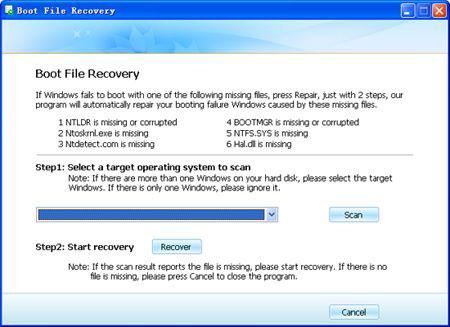
3. LiveBoot打開后,轉到Boot Crash Solution面板,然后按照屏幕上的說明修復“ BOOTMGR缺失 ”錯誤。除了BOOTMGR錯誤,用戶還可以修復損壞的主引導記錄(MBR),損壞的硬盤分區表(DPT),損壞的分區壞扇區和許多其他錯誤。
3.恢復由BOOTMGR丟失錯誤引起的丟失數據
計算機系統的問題通常伴隨著計算機數據文件的丟失,修復Bootmgr缺失錯誤過程中的不當操作將導致硬盤格式化或數據或硬盤分區無法訪問。在這些情況下,用戶將需要一個專業的數據恢復軟件檢索丟失的數據。在此我們向大家推薦萬興恢復專家,以下是它的具體功能特色:
- 有效,安全,完整地從任何存儲設備中恢復丟失或刪除的文件,照片,音頻,音樂,電子郵件。
- 支持從回收站,硬盤驅動器,存儲卡,閃存驅動器,數碼相機和便攜式攝像機恢復數據。
- 支持恢復突發刪除,格式化,硬盤損壞,病毒攻擊,系統崩潰等不同情況下丟失的數據。
- 支持恢復前預覽功能,允許用戶進行選擇性恢復。
- 支持的操作系統: iMac,MacBook,Mac Pro等Windows 10/8/7 / XP / Vista,Mac OS X(Mac OS X 10.6,10.7和10.8,10.9,10.10優勝美地,10.10,10.11 El Capitan,10.12 Sierra)等。

